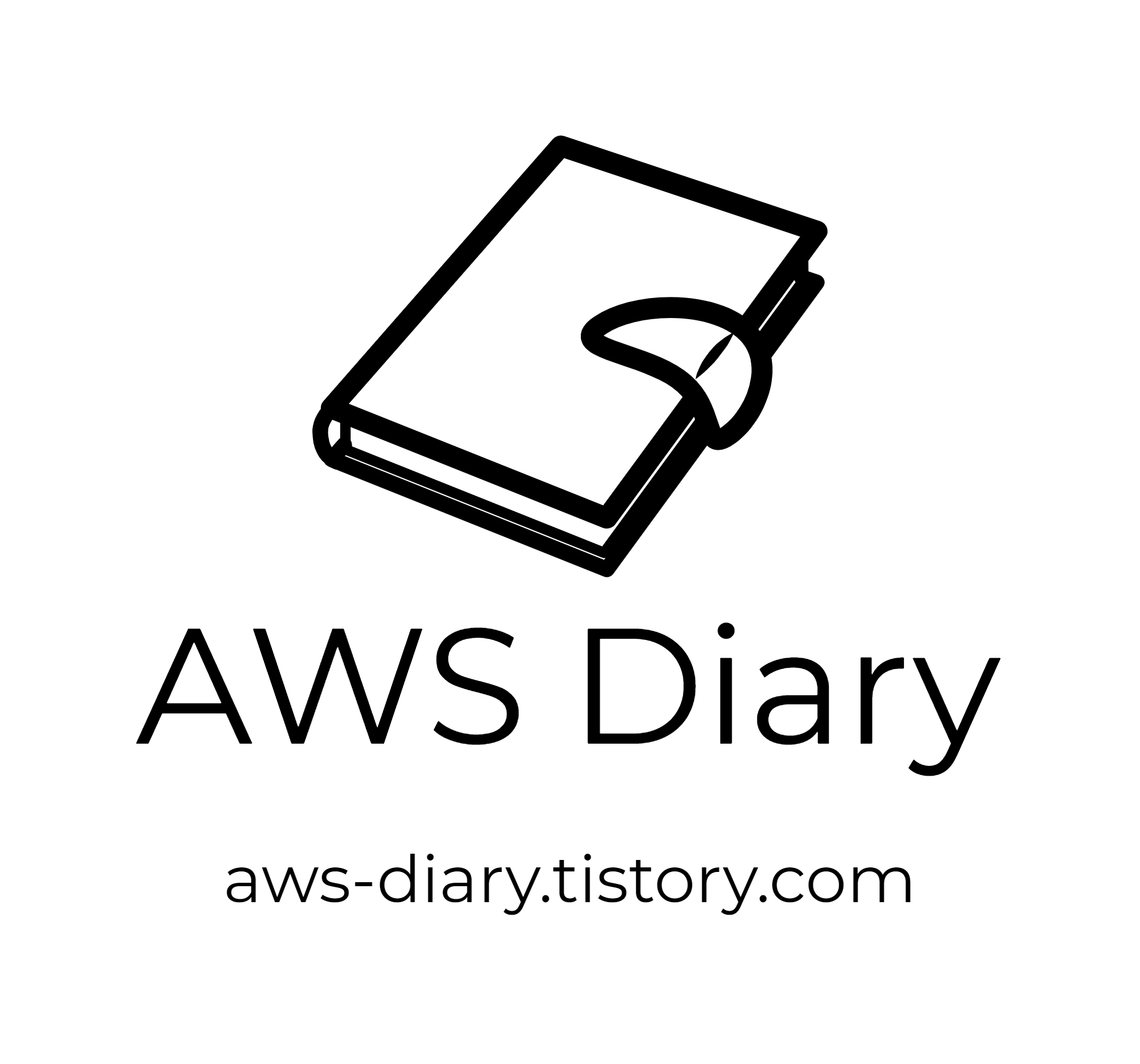리눅스와 동일하게 IAM Role을 설정해주시고, 폴더를 하나 만들어주세요
Command + R -> CMD로 들어가셔서 아래 명령어를 수행해서 CWAgent를 설치해주세요
curl -O https://s3.amazonaws.com/amazoncloudwatch-agent/windows/amd64/latest/amazon-cloudwatch-agent.msi
msiexec /i amazon-cloudwatch-agent.msi
이제 config 파일을 만들도록 하겠습니다. 꼭 저장 포맷을 ansi로 저장해주세요.
그리고 리눅스와 수집하는 매트릭 명칭이 조금 다르니 그 부분도 꼭 확인해주시기 바랍니다.
{
"metrics": {
"append_dimensions": {
"AutoScalingGroupName": "${aws:AutoScalingGroupName}",
"ImageId": "${aws:ImageId}",
"InstanceId": "${aws:InstanceId}",
"InstanceType": "${aws:InstanceType}"
},
"metrics_collected": {
"LogicalDisk": {
"measurement": [
"% Free Space"
],
"metrics_collection_interval": 10,
"resources": [
"*"
]
},
"Memory": {
"measurement": [
"% Committed Bytes In Use"
],
"metrics_collection_interval": 10
},
"statsd": {
"metrics_aggregation_interval": 10,
"metrics_collection_interval": 10,
"service_address": ":8125"
}
},
"aggregation_dimensions" : [["AutoScalingGroupName"], ["InstanceId", "InstanceType"]]
}
}
텍스트 편집기로 저장하실 때, 아래와 같이 저장해주시면 됩니다.

만약 마법사를 통해 진행하고 싶으시다면, 아래 명령어를 통해 구성해주시면 됩니다.
cd "C:\Program Files\Amazon\AmazonCloudWatchAgent"
amazon-cloudwatch-agent-config-wizard.exe그러면 C:\Program Files\Amazon\AmazonCloudWatchAgent 경로에 config.json이 생성됩니다.
저는 처음 만든 폴더에 config.json를 구성하였고, 이 설정 값을 통해서 CWAgent를 실행하겠습니다.
파워쉘에서 아래 명령어를 수행해주세요.
& $Env:ProgramFiles\Amazon\AmazonCloudWatchAgent\amazon-cloudwatch-agent-ctl.ps1 -a fetch-config -m ec2 -c file:C:\Users\Administrator\Desktop\CWAgent\config.json -s
아래 명령어로 Agent가 정상적으로 수행중인지 체크해 볼 수 있습니다.
& $Env:ProgramFiles\Amazon\AmazonCloudWatchAgent\amazon-cloudwatch-agent-ctl.ps1 -m ec2 -a status

Cloudwatch 지표에서 아래와 같이 표시되는 것을 확인하실 수 있습니다.

EC2의 메모리 및 디스크 Cloudwatch 수집을 알아봤습니다.
'Mornitoring > CloudWatch' 카테고리의 다른 글
| ECS Cluster & Container - CloudWatch Metric 수집 (0) | 2020.02.17 |
|---|---|
| Cloudwatch 경보 설정 - 2. SNS, SNS SMS, SES 보내기 (0) | 2020.02.14 |
| Cloudwatch 경보 설정 - 1. 기본 SNS를 통한 알림 (0) | 2020.02.14 |
| CWAgent - 1. EC2 Amazon Linux Memory / Disk 수집 (0) | 2020.02.12 |